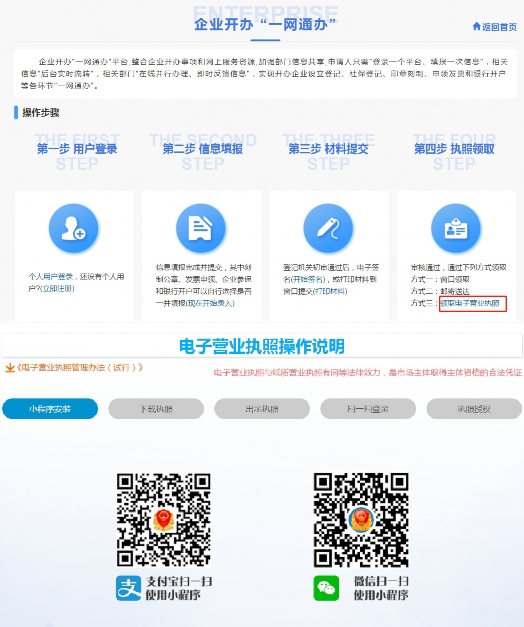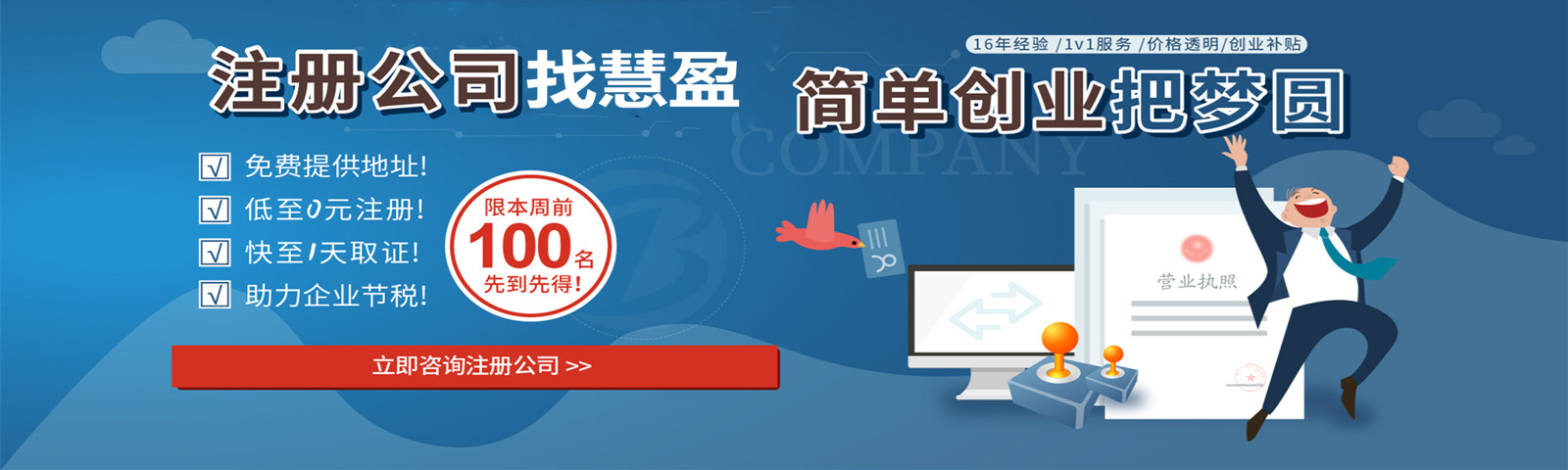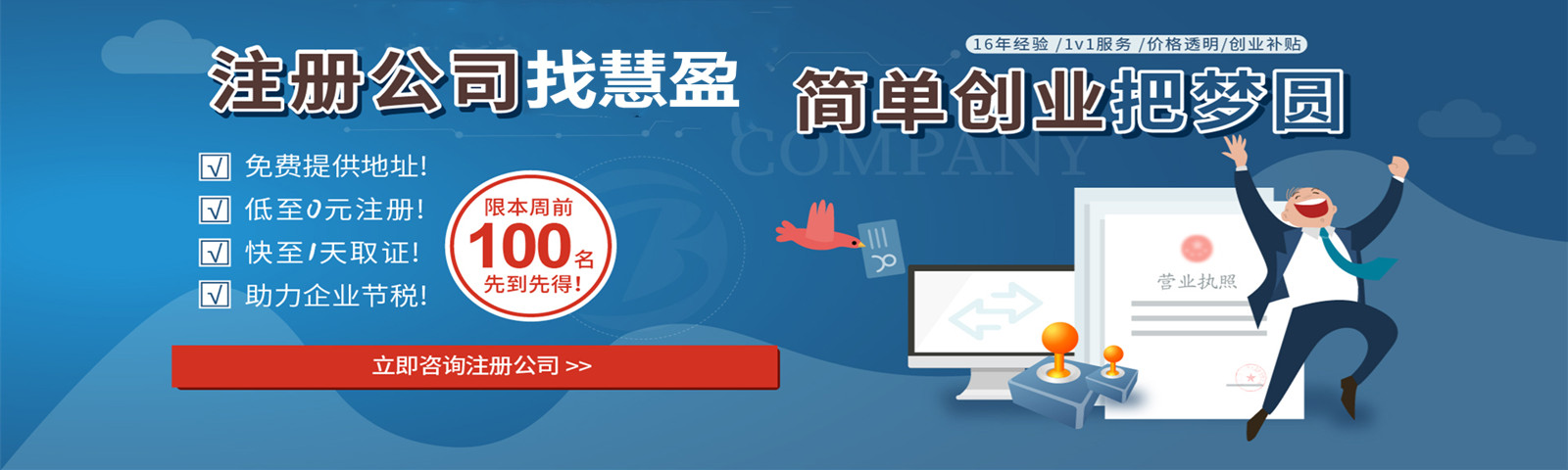南昌注册公司企业开办在线填报操作流程
经常会有朋友问,小编你把注册流程写的那么详细,别人看了都自己去注册了,还会找你注册吗。南昌慧盈认为付出总是有回报的,就算我们南昌慧盈不分享,相信也有很多从事工商的朋友同样会分享的!如您觉得我们的分享还不错、对你有帮助,请分享给您身边的朋友。希望也能帮到您身边每一位朋友!当然有业务我们还是接的!因为公司注册下来后续还有很多事情要做,比如税务报到,企业建立完整的账务,申报税务,申请发票,申请一般纳税人,银行开户,商标注册,资质许可办理,工商变更转让等等.如果您后续有业务在我们这边合作的话,我们是提供免费代办营业执照的!
好了废话不多说,下面是详细是注册公司流程,建意收藏!
南昌注册公司流程主要有三大步骤:
这里讲的是第一大步骤(注册登录及企业开办在线填报)的流程
江西省企业登记网络服务平台(南昌注册公司企业开办在线填报操作流程)
开办操作手册
2021 年 8 月 版
目录
-
首 页 2
-
登 录 3
-
开 办 专 区 4
-
名 称 自 主 申 报 环 节 8
-
设 立 登 记 环 节 10
-
申 领 发 票 环 节 22
-
社 保 登 记 环 节 23
-
住 房 公 积 金 开 户 环 节 24
-
刻 制 公 章 环 节 24
-
银 行 预 约 开 户 环 节 25
-
提 交 审 核 26材 料 打 印 27
-
首页
互联网环境下,使用浏览器打开江西省企业登记网络服务平台。
(fw.amr.jiangxi.gov.cn)
江西省企业登记网络服务平台中分为以下几个模块:“一网通办”服务专区、“赣服通”企业开办、“赣企开办 e 窗通”app、业务导航、办理进度、查询服务、公告服务、其他服务。

-
登录
页面右上角可以进行登录/注册,登录/注册用户分为个人用户登录和企业用户登录,企业开办只需通过个人用户登录
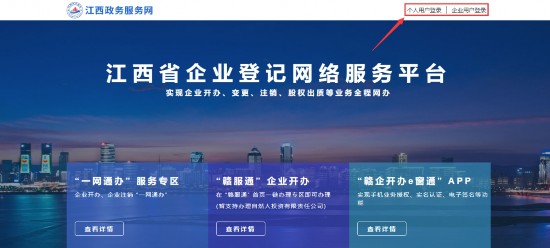
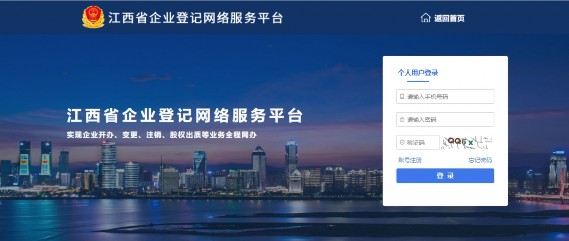
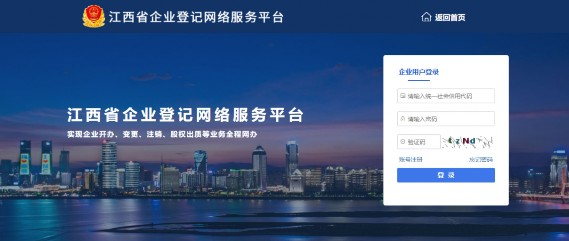
-
开办专区
点 击 首 页 中 业 务 导 航 下 的【 企 业 开 办“ 一 网 通 办 ”】模 块 , 进 入 【 企 业 开 办 “ 一 网 通 办 ” 】 模 块 后 , 即 可 登
录 或 注 册 。老 用 户 直 接 登 录 ,新 用 户 请 先 注 册 ,点击“ 立
即注册” 按钮注册。
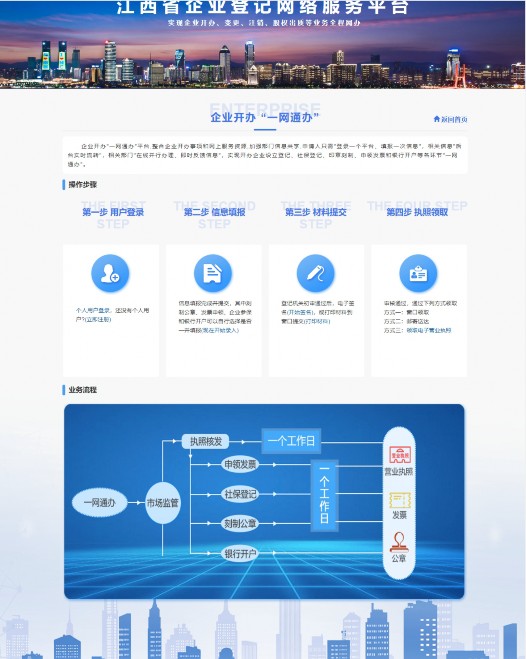
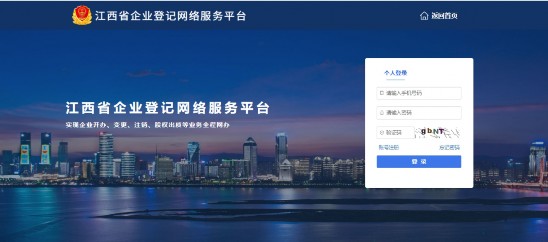
录入个人用户的帐号信息和真实身份信息。
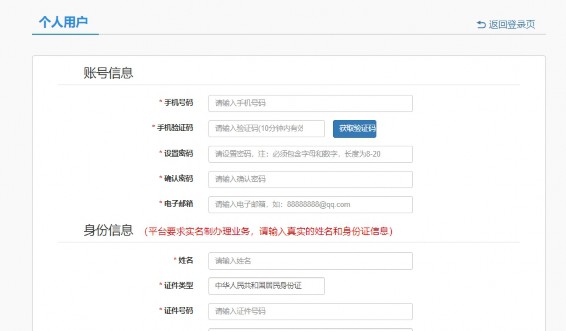
注册登录后,返回【企业开办“一网通办”】模块,点击该模块中信息填报下的“现在开始录入” 。
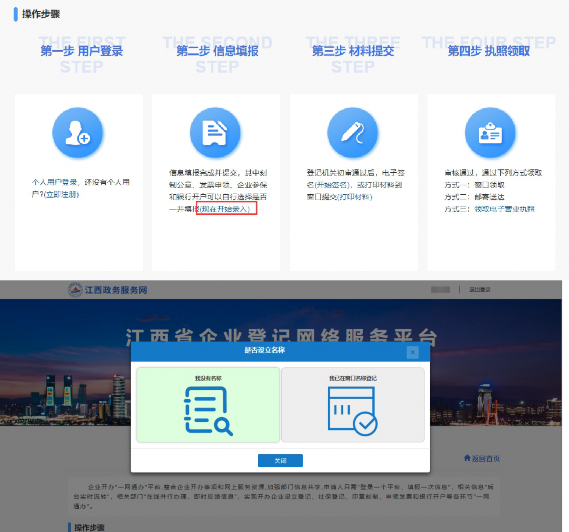
已经在登记机关窗口核名通过的用户点击“我已在窗口名称登记”,进入列表中,在列表中点击“申请设立”开始填写设立材料。
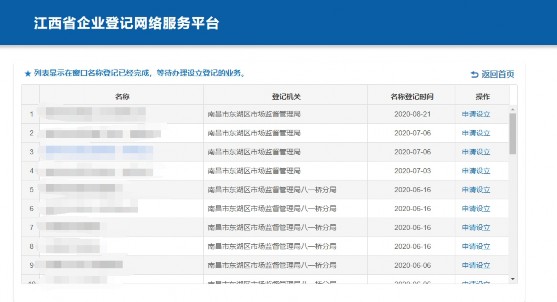
没有名称的用户点击“我没有名称”开始进行核名,核名采用
的是名称自主申报方式。
-
名称自主申报环节
先选择企业类型,目前“一网通办”企业开办平台支持有限公司、股份有限公司、有限公司(外资)、股份有限公司(外资)、有限公司分公司、股份有限公司分公司、非公司企业法人(全民所有制)、合伙企业、合伙企业(外资)、个人独资企业、个体工商户、农民专业合作社、外国(地区)企业在中国境内从事生产经营活动、外国(地区)企业常驻代表机构;
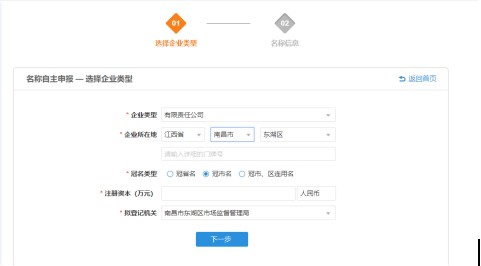
录入完企业类型、企业所在地,冠名类型、注册资本、和拟登记机关后,便可到下一步录入名称信息;
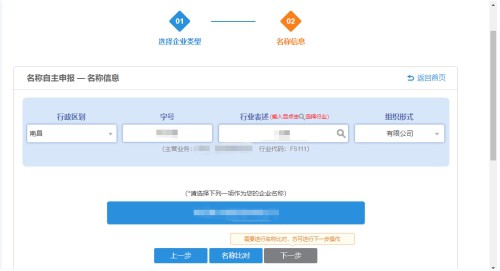
在名称信息中,需要根据冠名选择行政区划,输入字号,选择行业和组织形式后便可确定企业名称进行名称比对;
注:如有限公司、股份有限公司需要设立集团母公司,可直接在组织形式进行选择。
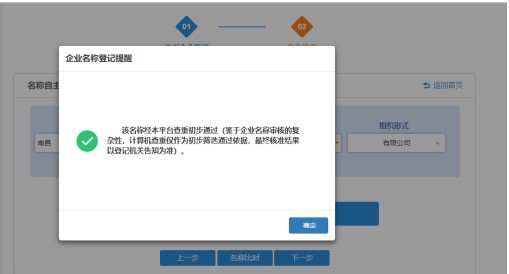
名称比对通过后,点击“下一步”,将弹出名称自主申报承诺书,选择“同意承诺,取得该名称,现在申请设立登记”则可直接进行到下一步;选择“同意承诺,取得该名称,暂不申请设立登记”则会名称保留,返回系统首页;选择“不同意承诺,返回修改”则会关闭提示,继续回到名称信息界面继续修改名称。
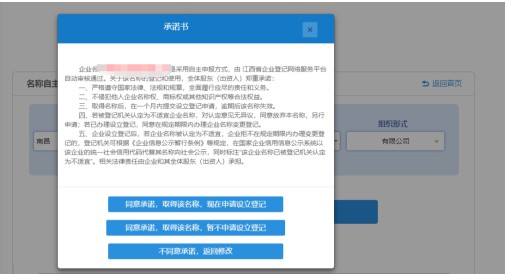
-
名称自主申报通过后,进入【设立登记】模块,
基本情况:
根据系统要求,填写各类信息,包括企业住所、经营场所、住所产权(包括自有、租赁、无偿使用、其他)、联系电话等。经营范围可以自主填写,带【*】提示的为必填项。灰色信息为系统默认信息,不可进行更改。填好信息之后,点击“下一步”继续进行操作。
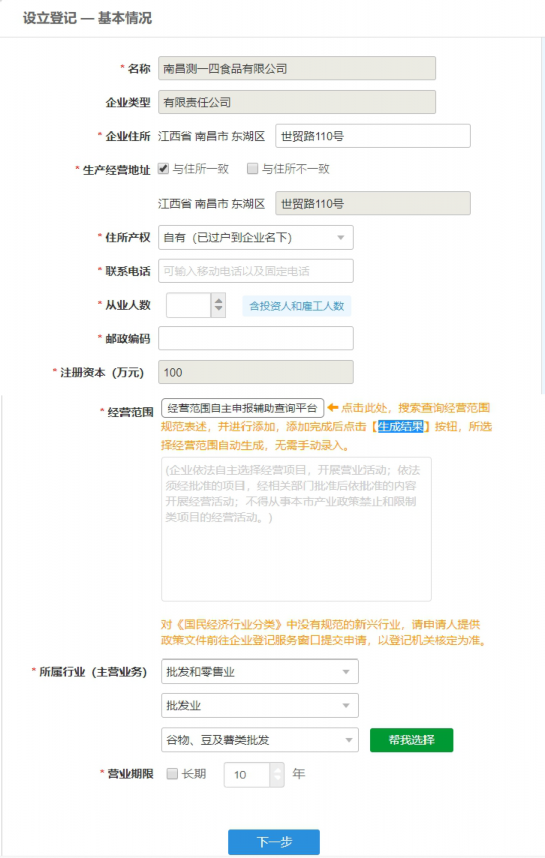
关于系统经营范围录入的的说明:
“一网通办”企业开办平台录入经营范围的方式是:通过点击“经营范围自主申报辅助查询平台”,搜索查询经营范围规范表述,并进行添加,所选经营范围自动生成,无需手动录入。
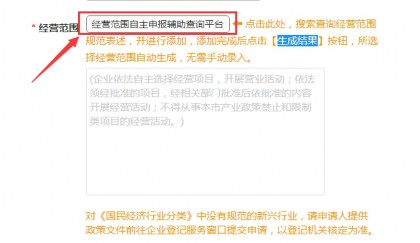
通过搜索栏搜索需要的经营范围;
搜索出的经营范围,通过点击“添加”按钮进行添加,点击“取消”按钮进行删除。
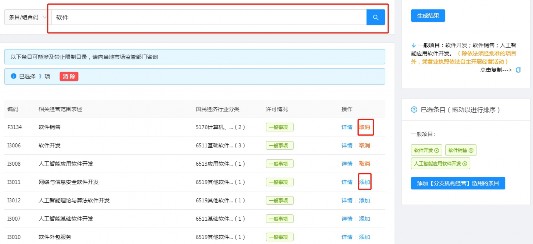
添加好经营范围表述后,点击“生成结果”按钮,界面自动关
闭,已经选择的经营范围会添加至“一网通办”平台中,完成添加经营范围的操作;
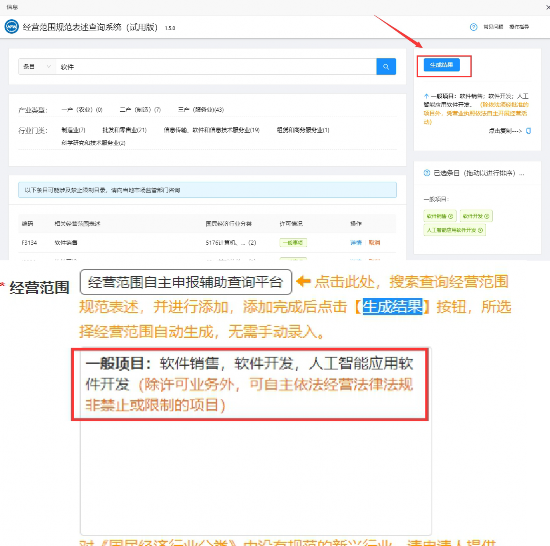
如果经营范围为《国民经济行业分类》中没有规范的新
兴行业,申请人需要提供相关政策文件前往企业登记服务窗口提交申请,由窗口工作人员进行人工审核,最终结果以登记机关核定为准。
股东信息:
点击新增按钮,进行股东资料的填写。填写完成确认无误后,点击“保存”,进行下一步操作。
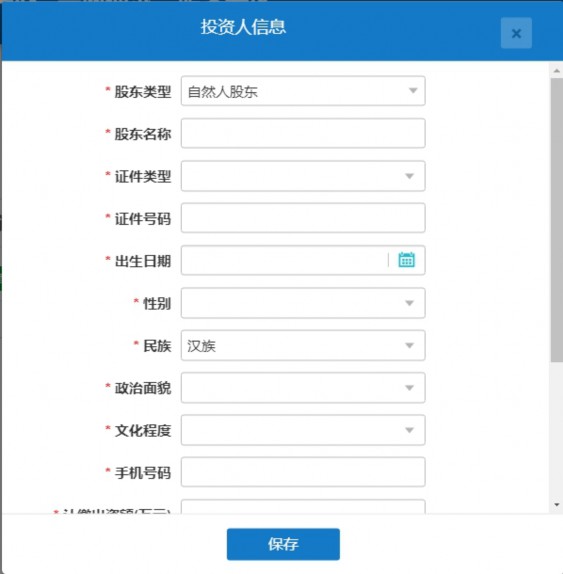
董事:
可选择“设立董事会”或“不设立董事会”;
设立董事会:必须设一个董事长,可以不设或设多名副董事,成员数 3-13 人;
不设董事会:有且只有一名执行董事;操作方式:
【新增】:点击“新增”按钮,新增一条董事信息,按照系统
要求填写信息,带【*】提示的为必填项。
【编辑】:选中一条信息,进行编辑修改信息。
【删除】:选中一条信息,进行删除。操作完成后进行下一步。
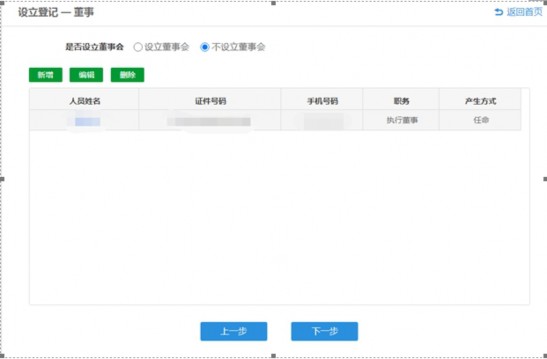
监事:
可选择“设立监事会”或“不设立监事会”;
设立监事会:必须存在一名监事会主席,成员数不少于 3 人;
不设立监事会:设 1-2 名监事;操作方式:
【新增】:点击“新增”按钮,新增一条监事信息,按照系统要求填写信息,带【*】提示的为必填项。
【编辑】:选中一条信息,编辑修改信息。
【删除】:选中一条信息,进行删除。操作完成后进行下一步。
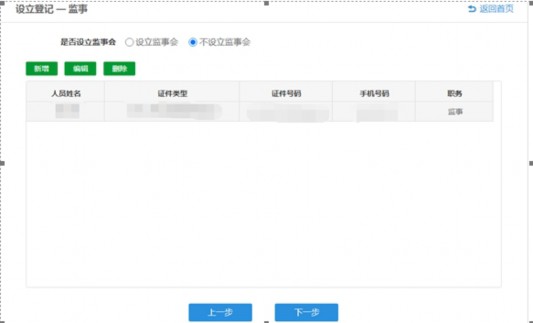
经理:
有限责任公司只能设经理一人。
兼任经理的情况:董事长、副董事长、执行董事、董事可以兼任经理。
【新增】:点击“新增”按钮,新增一条监事信息,按照系统要求填写信息,带【*】提示的为必填项。
【编辑】:选中一条信息,编辑修改信息。
【删除】:选中一条信息,进行删除。操作完成后进行下一步。
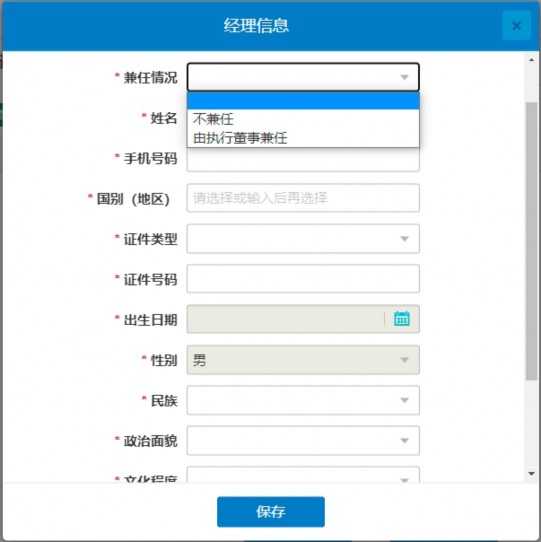
法定代表人:
登记法定代表人,从董事长(执行董事)与经理中选择一个职务的人员担任法定代表人。编辑好资料点击“下一步”按钮,继续操作。
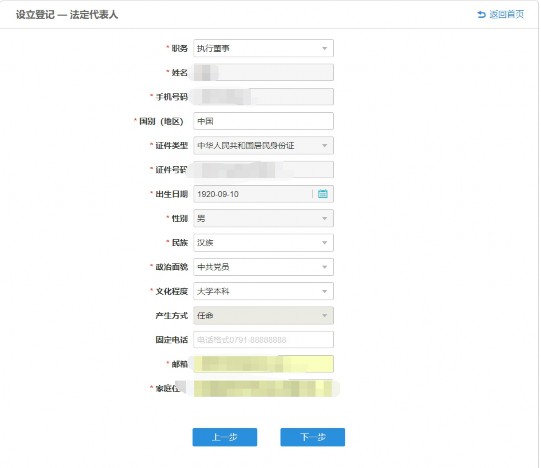
财务负责人:
填写财务负责人,带【*】提示的为必填项。编辑好资料点击下一步按钮,继续操作。
财务负责人属于高级管理人员,监事不能担任财务负责人。
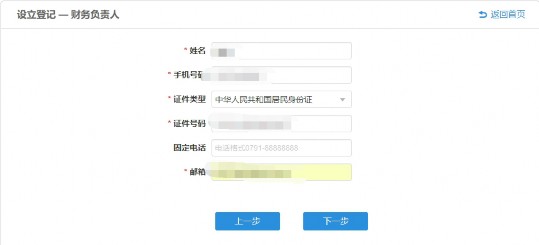
联络员信息:
填写联络员信息,带【*】提示的为必填项。编辑好资
料点击下一步按钮,继续操作。(联络员主要负责本企业与企业登记机关的联系沟通,以本人个人信息登录企业信用信息公示系统依法向社会公示本企业有关信息等。联络员应了解企业登记相关法规和企业信息公示有关规定,熟悉操作企业信用信息公示系统)。
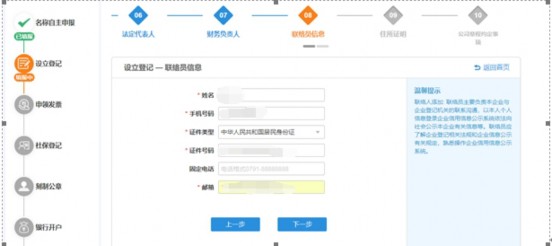
住所使用证明/住所承诺制:
住所使用证明:申请人将符合要求的住所证明文件的图片插入到一个 word 文档中,点击“选择文件”,上传编辑好的 word 文档,上传后进行保存,点击“下一步”按钮。
上传完成的文件可以进行预览、下载、删除三个操作。
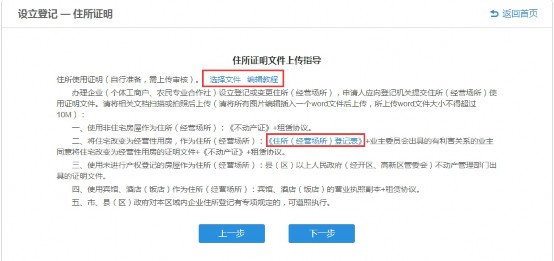

住所承诺制:2021 年 5 月 14 号起,南昌市、赣江新区、宜春市区域范围内实施住所登记告知承诺制,与上传住所证明图片方式不一致,只需填写产权人信息、房屋性质、使用期限即可。客户可以选择住所承诺制或者上传住所证明。
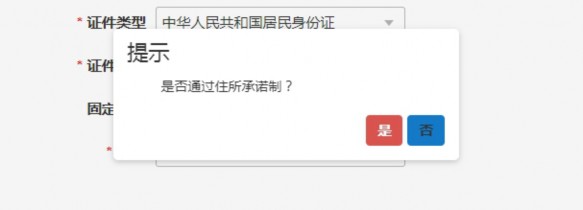
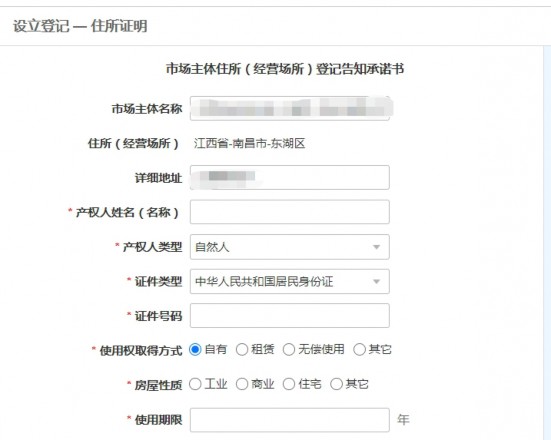
公司章程约定事项
公司章程约定事项可以约定公司章程中的部分条款,可
根据相关事项进行选择,所选事项会在初审后生成的公司章程中体 现,约定事项将根据公司股东数量和董事会、监事会的情况进行变化;
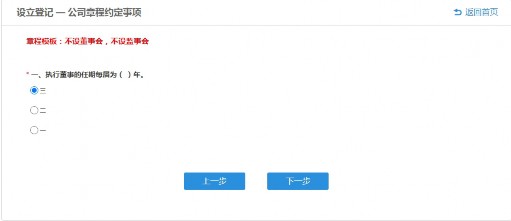
-
申领发票环节
用户根据系统要求填写相关信息,在税务部门审核通过后,企业需前往税务窗口领取发票和相关税控设备。
申请发票环节包含【申领发票—基本信息】和【领用票种信息】;用户可根据自身需求,选择是否现在申领发票。
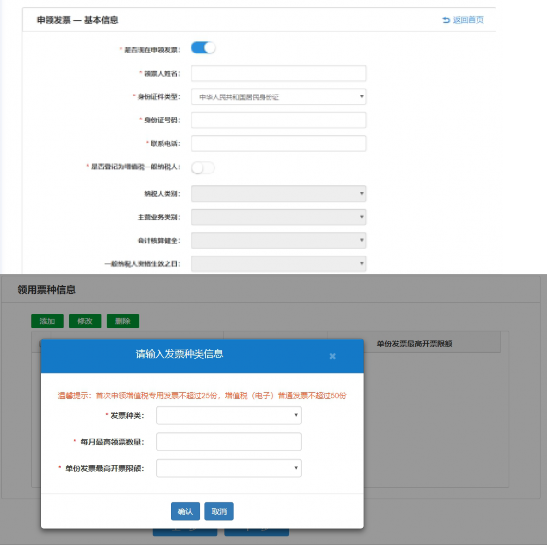
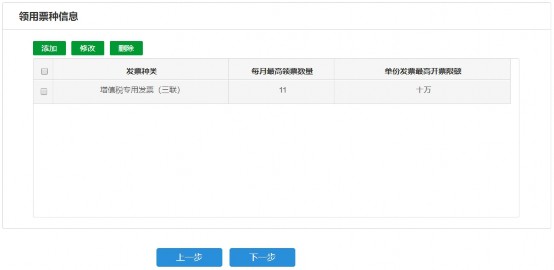
录入完成申领发票-基本信息和领用票种信息后可以进行下一步。
-
社保登记环节
【社保登记】模块主要用于获取企业相关参保信息,获取的信息将提交至人社局进行审核,审核完成后会发放企业社保编号,企业可根据获取到的社保编号登录“江西省社会保险线上网上大厅”或者前往当地的社保经办机构录入单位职工参保信息。
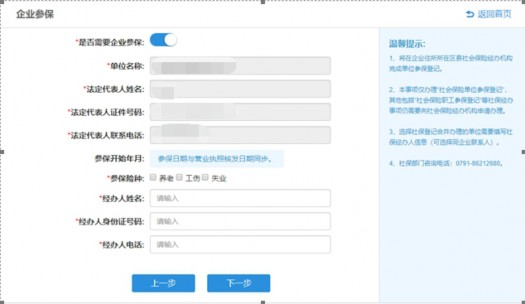
-
住房公积金开户环节
【住房公积金开户】模块将在企业住所所在区县公积金经办机构完成单位住房公积金开户,目前只支持南昌地区受理住房公积金开户。其中带【*】提示的为必填项。
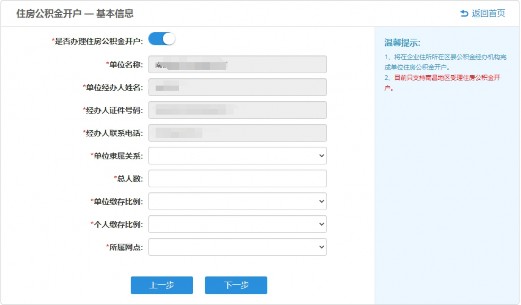
-
刻制公章环节
用户可根据自身需求选择是否在线办理公章,如选择不在线办理,则需要自行前往公章刻制点办理;如选择在线办理,则需要择刻制单位、公章类型和材质、是否需要发票和领取公章方式。带【*】提示的为必填项。
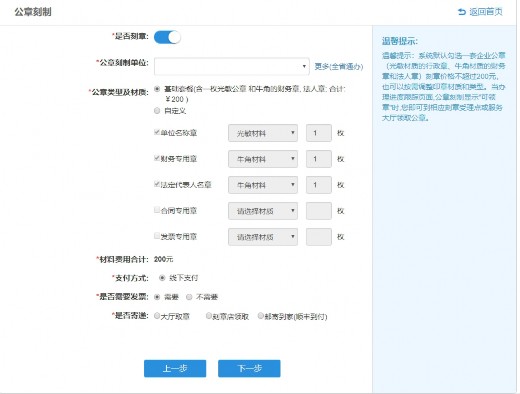
-
银行预约开户环节
用户可根据自身需求选择是否需要预约,需要预约的用户则需要根据系统提示,录入相关预约人和开户银行网点信息,在执照核发完成后,相关信息便会发送至银行网点,银行会联系经办人进行开户办理。目前支持中国农业银行、中国建设银行、浦发银行、中国银行、交通银行、中国工商银行;
用户也可以在企业开办后通过“电子营业执照银行预开户平台”或前往银行网点办理开户。
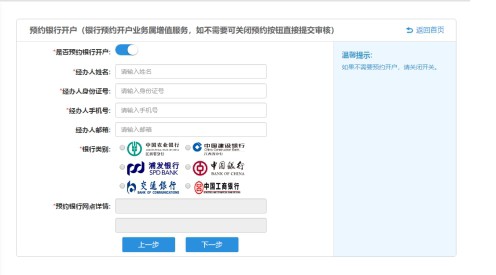
-
提交审核
所有环节的相关信息录入完成后,点击“提交审核”提交后相关信息首先会发送至市场监管部门进行审核,待执照核发后,其他部门的业务信息会相继开始进行,提交后,相关的办理进度信息可以前往首页,下拉至底端【办理进度】模块中进行查看。

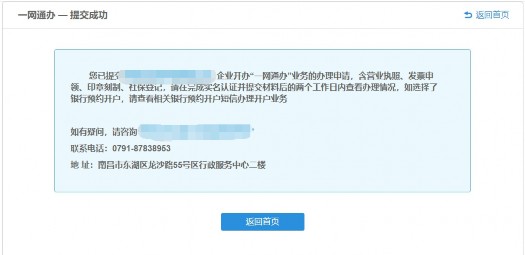
-
-
材料打印
初审通过后,可以选择“ 窗 口 提 交 书 式 材 料 ” 、“ 无 纸全 程 电 子 化 登 记 ” 两种方式之一完成本次登记,支持两种方式 之间随意自由切换。
( 1 ) “ 窗 口 提 交 书 式 材 料 ”
点 击 首 页 中 业 务 导 航 下 的 【 企 业 开 办 “ 一 网 通 办 ” 】
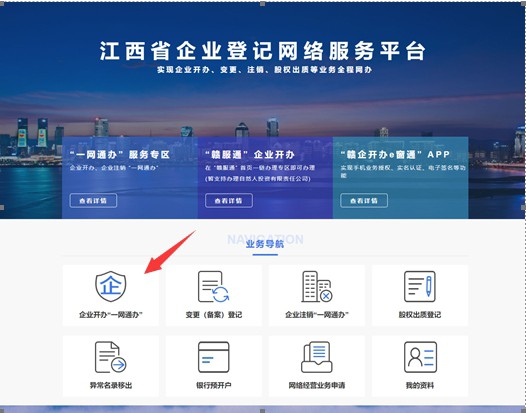
点 击 【 打 印 材 料 】 按 钮 :
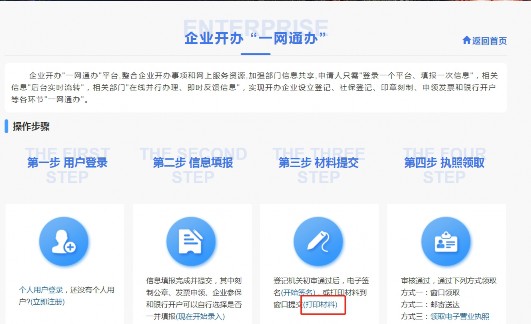
点 击 【 查 看 进 度 】 按 钮 :
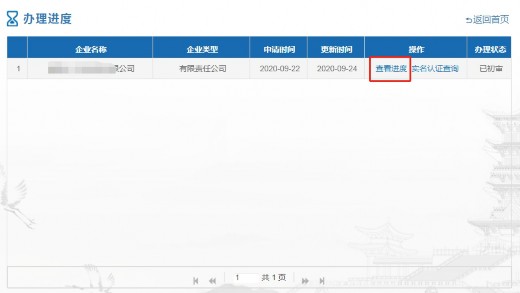
点 击 【 打 印 文 书 】 按 钮 :
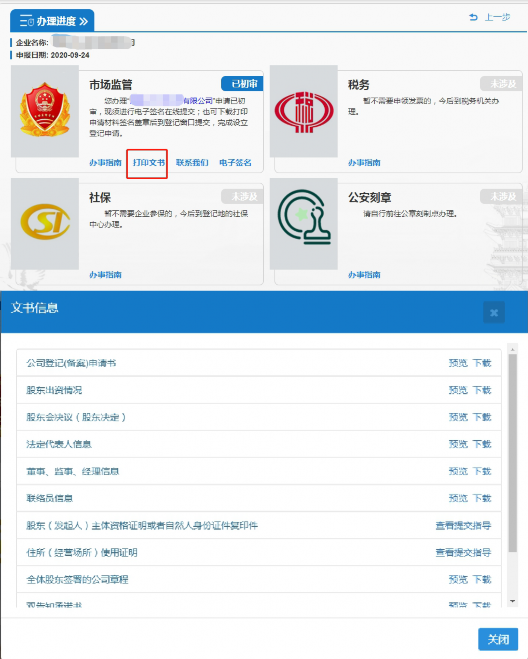
( 2 ) “ 无 纸 全 程 电 子 化 登 记 ”
点 击 首 页 中 业 务 导 航 下 的 【 企 业 开 办 “ 一 网 通 办 ” 】
— 【 开 始 签 名 】
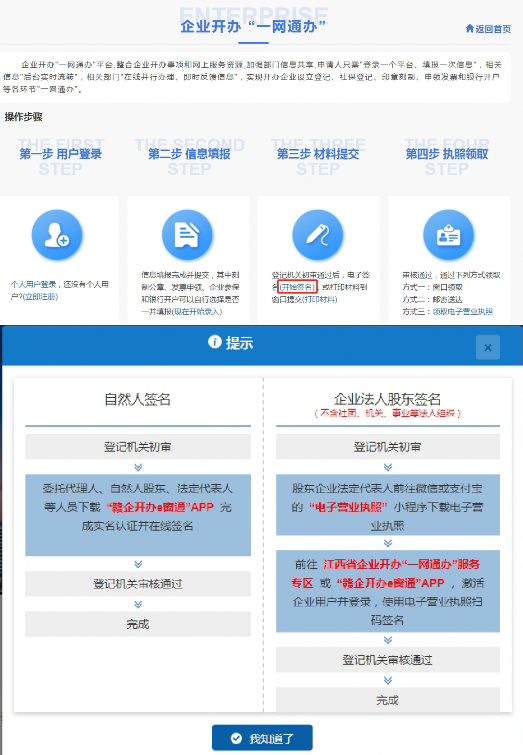
用户下载赣企开办 e 窗通 app 进行实名认证和电子签名。
目前支持电子签名的企业类型有:有限责任公司、股份有限公司、个人独资企业、 合伙企业、个体工商户、有限公司分公司、股份有
限公司分公司。除有限公司以外,其他类型企业的股东、法人、经理
等主要人员都必须由自然人担任,且自然人的证件类型必须是中华人民共和国居民身份证,否则不能进行无纸化业务。
有限公司股东含社团、机关、事业等法人组织(不是在市场监督管理局注册的市场主体) 不能进行无纸化流程业务,如果其不含上述情况但是股东包含公司法人股东的可以电子签章。例如江西斐然科技有限公司由江西省卓讯信息技术有限公司出资申请设立的,该股东是法人企业股东,采集的主要人员,法人等都是中方自然人,采集的都是中华人民共和国身份证,那么该企业在设立受理通过后该企业就可以走无纸化业务进行电子签名,签章流程,如果该企业股东江西省卓讯信息技术有限公司采集的投资人类型是社团,或者主要人员信息里面采集了非中方的人员,那么该企业就不能进行无纸化业务,客户只能通过打印纸质材料签章改造后提交到窗口进行审核。
![]()
审核通过后,用户可以通过三种方式领取执照
方式一:自行前往登记机关窗口领取(委托代理人需本人携带身份证前往)
方式二:邮寄送达
方式三:领取电子营业执照(点击首页中业务导航下的【企业开办“一网通办”】—【领取电子营业执照】可查看相关操作方式)